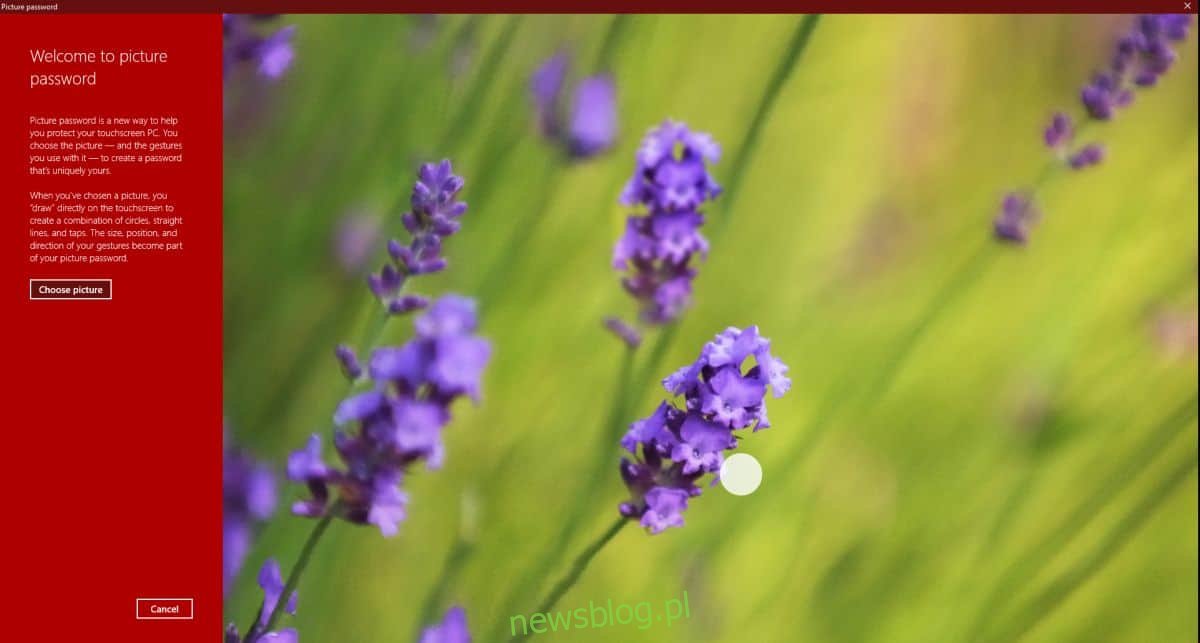Windows 10 obsługuje różne typy haseł; możesz użyć hasła do swojego konta Microsoft, kodu PIN, funkcji Windows Hello, blokady dynamicznej i podłączonych urządzeń oraz hasła obrazkowego. Hasło obrazkowe jest najbardziej odpowiednie dla tabletów, ale jeśli korzystasz ze zwykłego laptopa / komputera stacjonarnego, możesz z niego prawie równie łatwo korzystać. Oto, jak ustawić hasło do obrazu w systemie Windows 10.
Skonfiguruj hasło obrazkowe
Otwórz aplikację Ustawienia i przejdź do grupy ustawień Konta. Wybierz kartę Opcje logowania.
Zanim przejdziesz dalej, dobrze jest wybrać obraz, którego będziesz używać jako hasła. Nie powinno być za małe. Każdy obraz tego samego rozmiaru co ekran jest dobrym rozwiązaniem. Mniejsze obrazy można rozciągać, ale jeśli obraz jest zbyt mały, rozciąganie może spowodować, że nie będzie można go używać.
Na karcie Opcje logowania przewiń w dół do sekcji Obraz i kliknij znajdujący się pod nią przycisk Dodaj. Będziesz musiał wprowadzić hasło do swojego konta Microsoft lub, jeśli używasz konta lokalnego, hasło do swojego systemu. System Windows 10 zapewnia domyślny obraz do pracy, jednak lepiej jest użyć własnego obrazu.
Aby ustawić własny obraz, kliknij „Wybierz zdjęcie” na pasku po lewej stronie.

Wybierz swój obraz i umieść go w dowolny sposób. Gdy to zrobisz, kliknij przycisk „Użyj tego obrazu”.

Hasło obrazkowe składa się z trzech gestów i za każdym razem należy je wykonywać w tej samej kolejności. Gesty nie są gestami wykonywanymi w systemie, tj. Nie są przesunięciami dwoma, trzema lub czterema palcami.
Zamiast tego musisz narysować część obrazu, klikając i przeciągając myszą lub przeciągając palcem, jeśli korzystasz z urządzenia dotykowego. Możesz narysować wszystko; linia, okrąg, kwadrat lub dowolna falista linia, o ile pamiętasz, co narysowałeś i na której części obrazu to narysowałeś. Narysuj trzy gesty, a następnie powtórz je, aby potwierdzić hasło.

Hasło obrazka zostanie zapisane i będzie można go użyć przy następnym logowaniu. Jeśli zapomnisz ustawionych gestów, zawsze możesz użyć innej metody logowania, np. Kodu PIN lub hasła do konta Microsoft / Local .
W odniesieniu do prywatności hasło obrazkowe może nie być najbezpieczniejsze. Jest to odpowiednik hasła wzorcowego, które można ustawić na większości telefonów z Androidem. Możliwe, że ktoś nauczy się Twoich gestów, obserwując, jak w nie wchodzisz. Podczas rysowania gestów na ekranie blokady nie pojawia się żadna końcowa linia, która to wskazuje, więc nie jest to łatwe do nauczenia, ale jeśli chcesz, aby system był super bezpieczny, spróbuj zamiast tego wprowadzić kod PIN.